苹果6s plus隐形按键怎么设置方法
是苹果6s Plus隐形按键(即Assistive Touch功能)的详细设置方法:

步骤详解
-
进入系统设置
解锁您的iPhone 6s Plus后,找到并点击主屏幕上的“设置”应用图标,该图标通常是一个齿轮形状,这是所有系统配置的起点。
-
打开通用选项
在设置菜单中向下滚动,选择“通用”,这里包含了与设备日常操作相关的大部分基础设置项。
-
访问辅助功能模块

于通用页面内继续下滑,直到看到“辅助功能”一项并点击进入,此部分专为特殊需求设计,提供了多种交互优化工具。
-
启用Assistive Touch
在辅助功能的列表中找到名为“Assistive Touch”(有时也被称为“辅助触控”)的选项,轻触其右侧的开关按钮以激活此特性,当开关变为绿色时,表示已成功开启。
-
自定义小圆点的外观和功能(可选)
- 开启后,屏幕上会出现一个半透明的方形或圆形浮窗,默认显示为灰色的小圆点,您可以根据自己的喜好对其进行个性化调整:
- 自定顶层菜单:允许添加、删除或重新排列快捷方式,如锁屏、截图、调高音量等常用操作。
- 手势控制:支持单指、双指甚至多指的不同滑动方向来触发特定动作,极大地提升了使用的灵活性。
- 闲置透明度调节:可以根据环境光线和个人习惯调整透明度,使界面更加和谐美观。
- 开启后,屏幕上会出现一个半透明的方形或圆形浮窗,默认显示为灰色的小圆点,您可以根据自己的喜好对其进行个性化调整:
-
使用技巧

一旦设置完成,这个虚拟的小圆点就可以当作实体Home键使用,执行返回主屏幕、唤出多任务切换视图等功能,它还集成了许多实用的手势操作,比如双击截屏、长按启动Siri等,让手机操控变得更为便捷高效。
| 序号 | 操作路径 | 具体描述 |
|---|---|---|
| 1 | 设置 → 通用 | 进入设备的基础设置区域 |
| 2 | 通用 → 辅助功能 | 寻找针对特殊需求的辅助工具 |
| 3 | 辅助功能 → Assistive Touch | 开启虚拟按键的核心功能 |
| 4 | 根据个人偏好进行定制化配置 | 包括菜单内容、手势响应及视觉效果等方面的调整 |
常见问题解答FAQs
Q1: 如果我不想要这个虚拟按键了怎么办? A: 很简单,只需重复上述过程,回到“辅助功能”区域,将“Assistive Touch”旁边的开关关闭即可,这样屏幕上的小圆点就会消失,恢复到原来的状态。
Q2: 这个虚拟按键会影响电池续航吗? A: 根据多数用户的反馈以及技术分析来看,由于Assistive Touch主要依赖于软件层面的实现,而非硬件组件的工作,因此它对电池寿命的影响微乎其微,几乎可以忽略不计,如果您长时间频繁使用复杂的自定义手势,理论上可能会略微增加一点耗电量,但实际体验中这种差异非常小,不会明显感觉到。
通过以上步骤,您可以轻松地在iPhone 6s Plus上设置和使用隐形按键,享受更便捷的操作体验,无论是为了保护物理按键还是单纯追求更高的效率,这一功能都是非常实用的选择
版权声明:本文由环云手机汇 - 聚焦全球新机与行业动态!发布,如需转载请注明出处。





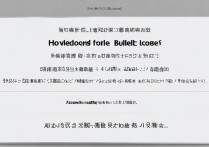
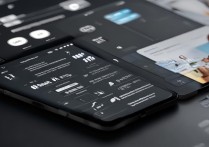





 冀ICP备2021017634号-5
冀ICP备2021017634号-5
 冀公网安备13062802000102号
冀公网安备13062802000102号